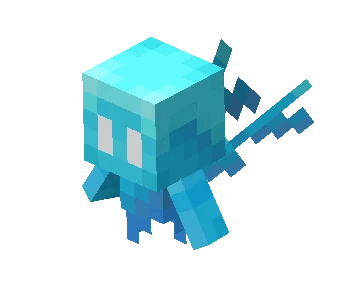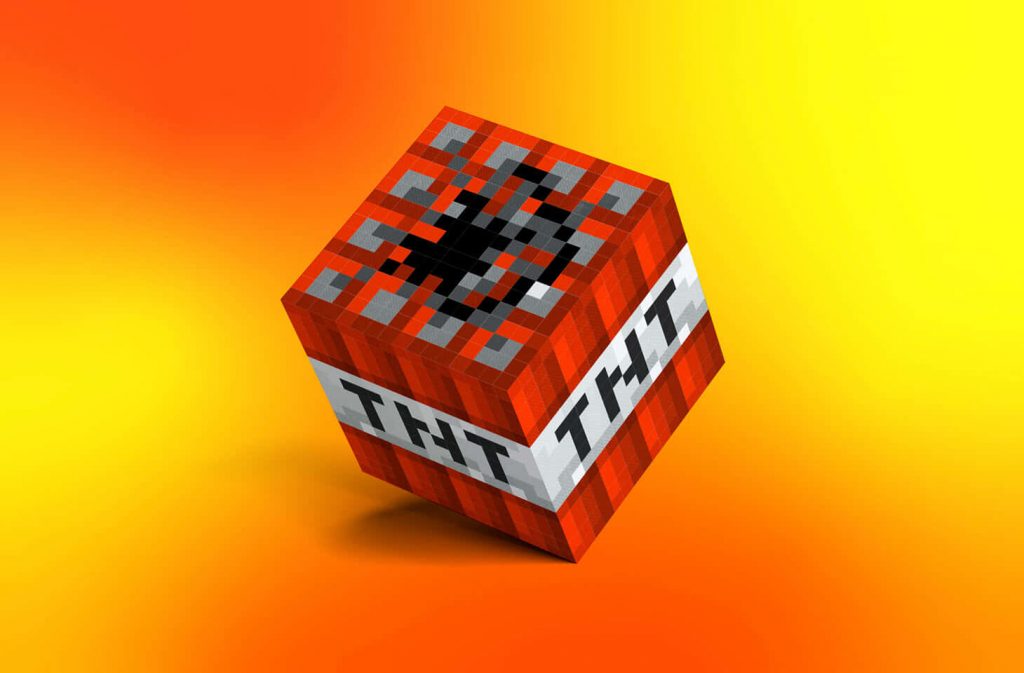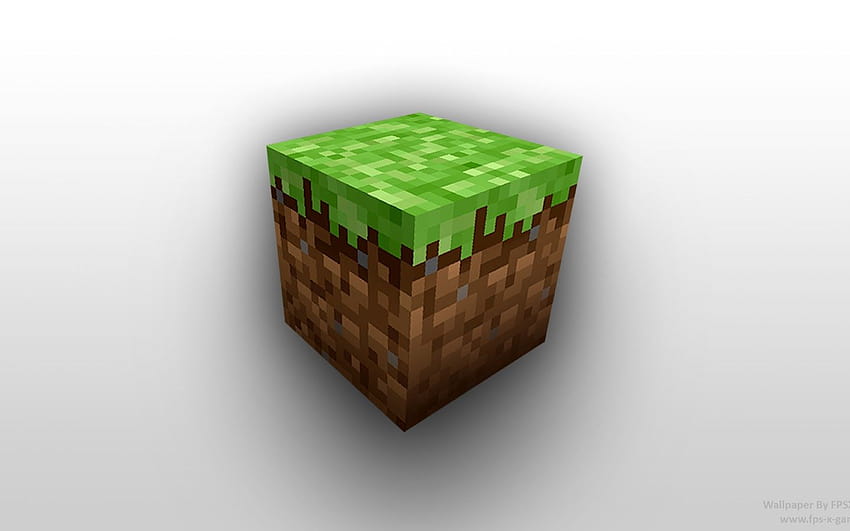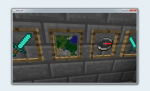Minecraft oyunu içerisinde eşya çerçevesine görsel ekleme işleminin nasıl yapıldığı insanların merak ettiği bir detay. Sizlere bunu anlatacağız.
Minecraft, geniş çaplı bir oyun. İster hayatta kal ister mimari çalışmalar yap ister mini oyunlar oyna. Hayal dünyası geniş olan bireyler, bunlardan daha fazlasını yapabilir. Özetle Minecraft, yapılabilecek pek çok şeye sahip. Bunlardan birisi de eşya çerçevesini kullanarak harita üzerinden görsel eklemek.
Eşya çerçevesi, eşyaların sergilenmesini ve haritaların yerleştirilmesini sağlayan bir olanak tanıyor. Yani eşya çerçevesi sayesinde mimari projelere daha estetik bir görünüm katılabiliyor. Bu ürün, aynı zamanda büyük harita oluşturmak yani küçük haritaları birleştirmek için de ideal bir yöntem olmakta. Bu haritalar, PNG veya JPG formatında görsellere dönüştürülebilmekte. Ayrıca GIF desteğine de sahip olabilmekte.
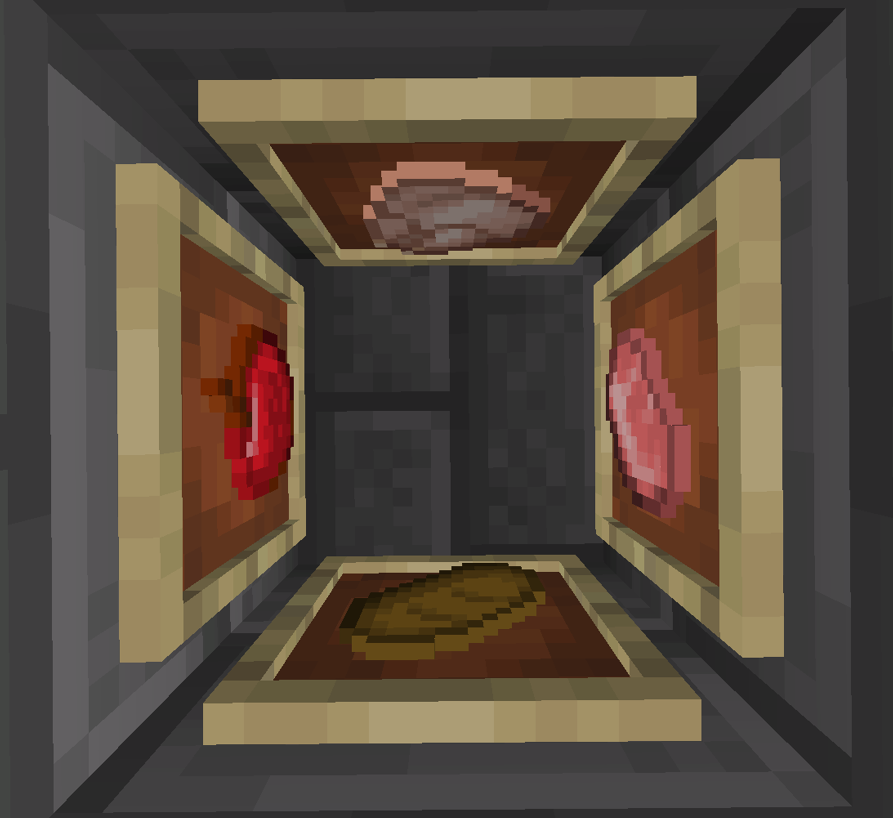
Eşya Çerçevesi Nedir?
Eşya çerçevesi, eşyaların sergilenmesini sağlayan bir araç. Bu çerçeveye eşya ile sağ tıklandığında eldeki eşya çerçevede yer almaya başlar. Aynı durum harita için de geçerli olmakta. Harita, eşya çerçevesine tam olarak sığar. Bunlara ek olarak eşya çerçevesindeki eşyalar dönebilme kabiliyetine sahip. Sağ tıklama ile beraber eşyalar, istenilen açıya getirilir.
Eşya çerçevesi, ilk olarak 15 Ağustos 2012 tarihinde oyuna eklendi. İlk eklendiğinde oldukça basit bir görünümde yer alan çerçeve, sonraki güncellemede daha güzel bir modellemeye sahip oldu. Hatta şunu söyleyebiliriz ki eşya çerçevesi, birkaç kez doku güncellemesi almış oldu. Son olarak 1.18’de doku güncellemesi yaşayan eşya çerçevesi, 1.19’da farklı bir yeniliğe daha kavuştu.
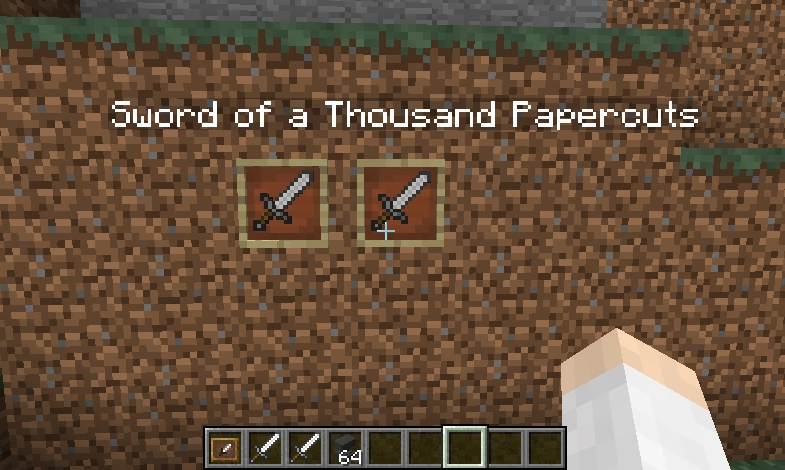
Eşya Çerçevesi Nasıl Kullanılır?
Sizlere eşya çerçevesine görsel ekleme olayını anlatmadan önce eşya çerçevesinin nasıl kullanıldığından bahsetmek gerekiyor. Çünkü görsel eklemek için bu yöntemin bilinmesi gerekecek. Öncelikli olarak elinize eşya çerçevesi almalısınız. Bunun için “/give <Player> item_frame 1” komutunu girmelisiniz. Bu komutun “<Player>” kısmına kendi oyuncu adınızı belirtmelisiniz. İsterseniz birden fazla eşya çerçevesi alabilirsiniz.
Eşya çerçevesi aldıktan sonra bunu herhangi bir yere yerleştirmek gerekiyor. Eğer eski bir sürümde oynuyor iseniz yalnızca duvara yerleştirme destekleniyor. Yeni bir sürümde oynuyorsanız yere veya tavana da eşya çerçevesi yerleştirmek mümkün.
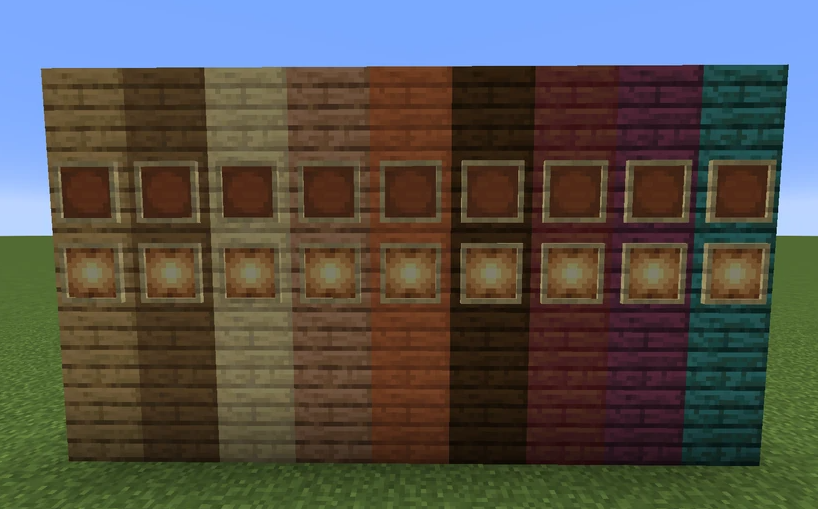
Eşya çerçevesini yerleştirdikten sonra elinize bir eşya alıp eşya çerçevesine sağ tıklayın. Bu sayede eşya çerçevesi, elde bulunan eşyayı buraya eklemiş olacak. Eşya çerçevesine üzerinde eşya varken sağ tıklanıldığında ise çerçevedeki eşya dönmüş olur. Ne kadar tıklanır ise o kadar döner. Bu da tasarımsal çalışmaların önünü açıyor.
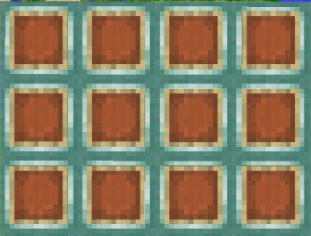
Eşya Çerçevesi ile Devasa Harita Oluşturma
Bu çerçevelerle beraber devasa haritalar üretmek mümkün oluyor. Hatta şık tasarımlar da yapılabilir. Örneğin tavan cam yapılır, camın altına ise büyük bir harita konur. Bu, güzel etrafa bir görünüm katar. Şimdi sizler için dev bir haritanın nasıl hazırlandığını açıklayalım.
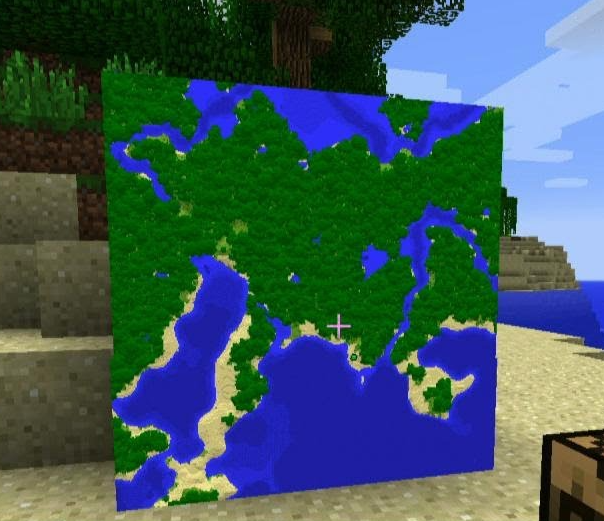
Bunu yapmak için haritaların birleştirilmesi gerekiyor. Öncelikle kaç haritanın kullanılacağını hesaplamak gerekiyor. Düzgün olması açısından 4×4, 8×4 veya bu gibi ebatlar kullanılmalı. Eğer 4×4 boyutu tercih edilirse 16 harita çıkarılması gerekir. Bu haritaları oluşturmak için dünyayı gezmek gerekiyor.
Haritalar hazır ise şimdi de eşya çerçevelerine dizin. Sonrasında haritaları düzgün bir sırayla yerleştirin. İşlem bu kadar. Bunun dışında yapılması gereken oluşturduğunuz haritayı inceleyerek keyiflenmek.

Eşya Çerçevesini Görünmez Yapma
Eşya çerçevesi, güncel sürümlerde görünmezlik özelliği kazandı. Siz değerli okurlarımız için eşya çerçevesine görsel ekleme olayını anlatmadan önce bir çerçevenin nasıl görünmez yapılabileceğinden bahsetmek isteriz. Bunun için komut gerekli olduğunu belirtelim. Komut girişi yapılmadan eşya çerçevesinin görünmez yapılması mümkün değil. 1.16 sürümü ile beraber bu özelliğin eklendiğini açıklayalım.

Komut olarak şunu yazmalısınız: “/give @p item_frame{EntityTag:{Invisible:1b}}”. Bu komut ile beraber elinize görünmezlik özelliğine sahip bir eşya çerçevesi gelecek. Bu çerçeveyi duvara yerleştirdiğinizde görünmez. Bundan dolayı kaybetmemeye özen gösterin. Sonrasında yapmanız gereken şey üzerine eşya eklemek. Bu şekilde eşya çerçevesi görünmez olur, eşya görünür. Bu da daha estetik bir görünüm katar.
Minecraft Oyununda Eşya Çerçevesine Görsel Ekleme Nasıl Yapılır?
Öncelikle bir sunucu gerekiyor. Sunucuya ImageOnMap eklentisini kurmalısınız. Bu eklentiye ulaşmak için bu bağlantıya tıklayın. Eklenti sürümü ile sunucu sürümünün uyumlu olduğuna emin olun. Eğer eski sürüm kullanıyor iseniz eklentinin sunucuyla uyumlu olan eski sürümlerini tercih edebilirsiniz.
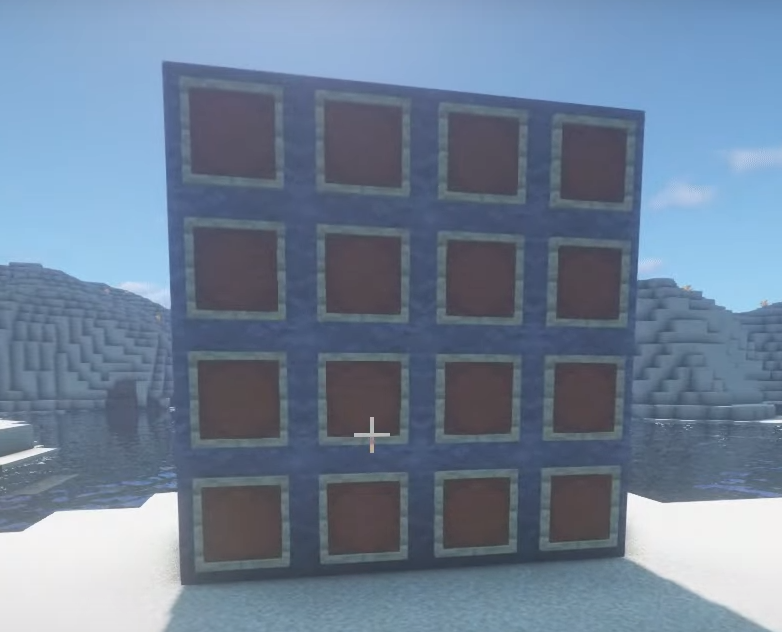
Sonraki aşamada eklentiyi aktif edin ve sunucuya girin. Ardından “/tomap <URL>” yazın. Bu komutla birlikte URL’deki görsel için bir harita veriliyor. Eğer görselin boyutu ayarlanmak isteniyor ise “/tomap <URL> resize 4 4” yazılmalı. Buradaki “4 4” sayısı, 4 x 4 anlamına geliyor. Yani harita için 16 tane eşya çerçevesi gerekecek.
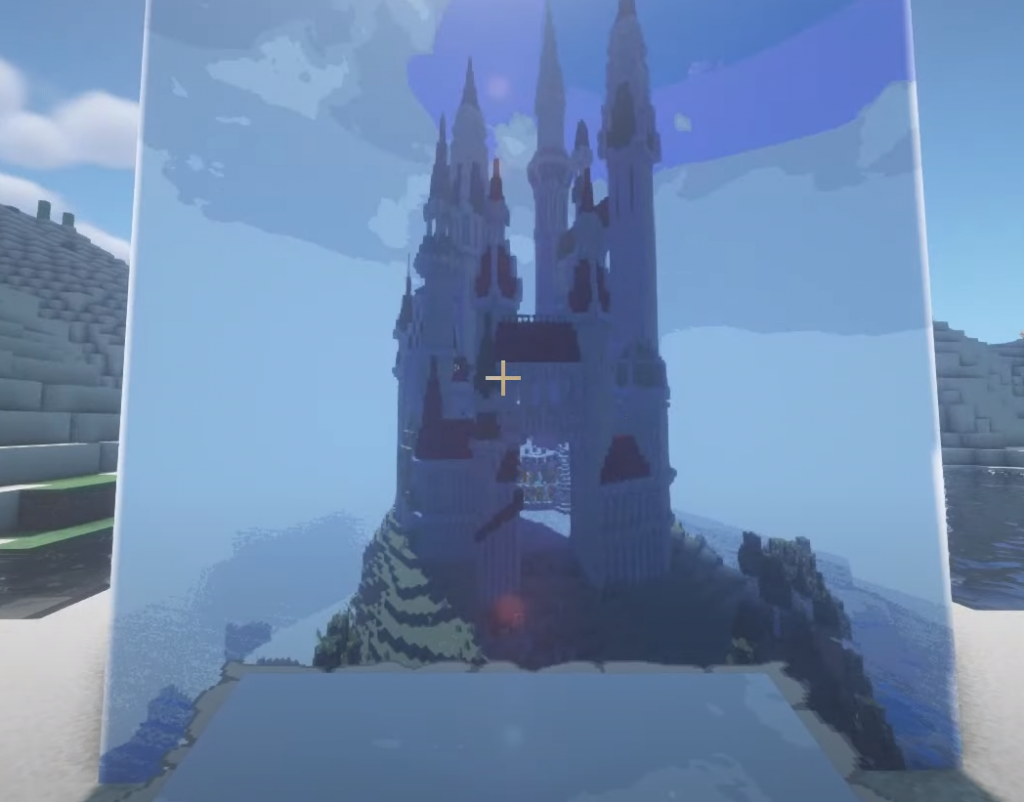
Şunu belirtelim ki elinize 16 tane harita verilmeyecek. Harita, tek bir harita olacak. Eşya çerçevesine eklendiğinde diğer çerçeveler otomatik doldurulacak. Yani parçalar birleştirilmiş oluyor.
Eşya Çerçevesine Animasyon Ekleme
Bazıları için eşya çerçevesine görsel ekleme yeterli gelmeyebilir. Bazı oyuncular, animasyon da eklemek isteyebilir. Bunun için AnimatedFrames eklentisi mevcut. Eklentiyi indirmek için bu bağlantıya girin.
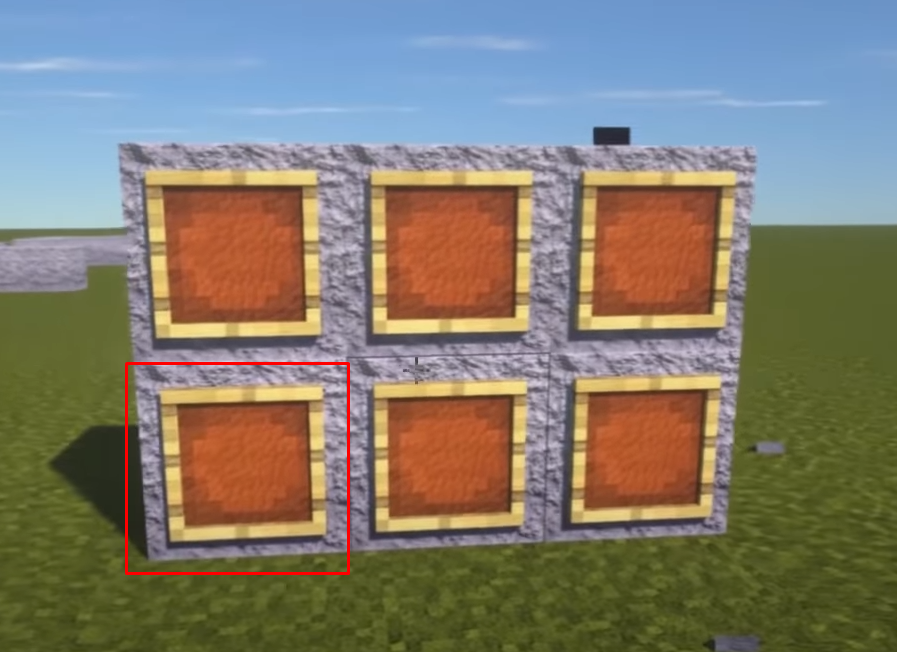
Eklentiyi kurduktan sonra oyun içerisinde “/afcreate <isim> <URL>” yazın. İsim kısmı, animasyon için verilecek herhangi bir ad olmalı. URL, GIF içerikli olarak belirtilmeli. Görsel tespit edildikten sonra eşya çerçevesini seçmeniz istenecek. Hemen eşya çerçevelerinin bir köşesi seçilmeli. Otomatik olarak haritalar ekleniyor ve sıkıştırma, çerçeve sayısına göre yapılıyor.
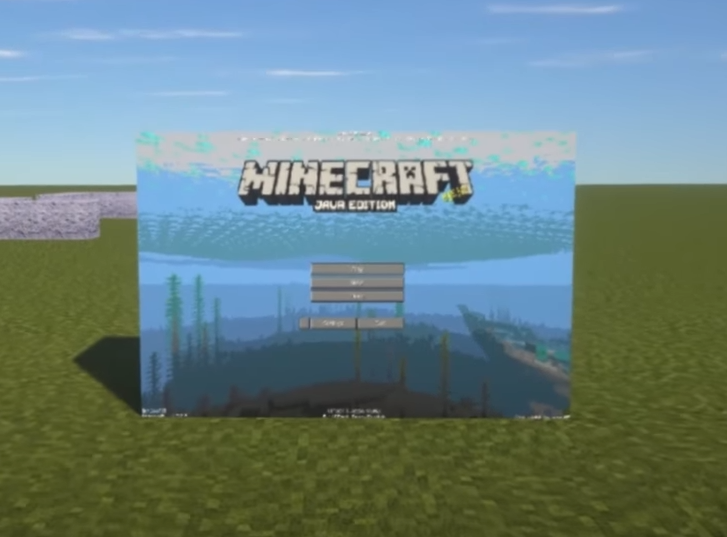
Bu işlemin ardından hareketli bir görsel ortaya çıkıyor. Hem ImageOnMap olsun hem AnimatedFrames olsun bu içerikler, bir dizinde depolanıyor. Bu sayede verilerde bir bozulma olmuyor. Önemli olan verileri düzgün bir şekilde korumak. Bu doğrultuda güncelleme veya taşıma işleminde dahi herhangi bir sıkıntı çıkmaz.
Eğer sunucu kurmak istiyor isen hemen sen de Minecraft server kirala!